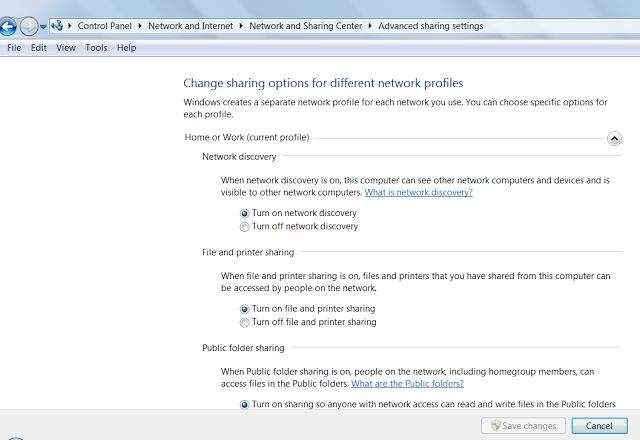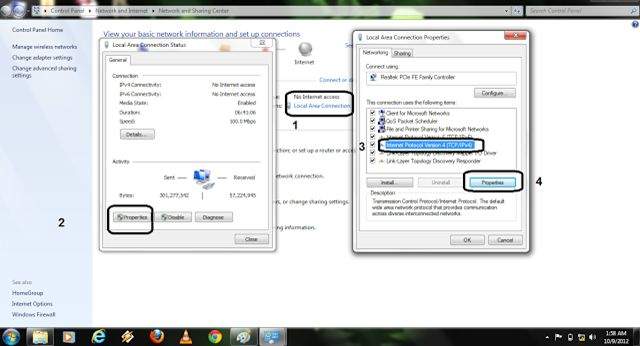Kada kupujete novo računalo ili laptop, pa želite prebaciti zbirku filmova, igara, glazbe i fotografija s vašeg starog računala ili prijateljevog laptopa, možete ih prebaciti korištenjem tradicionalnih metoda poput:
- Kopiranja datoteka s jednog računala na drugo pomoću USB sticka.
- Vađenjem vašeg starog hard diska iz računala i ubacivanje tog diska u novo računalo za prijenos podataka.
Gore navedene metode zahtijevaju mnogo vremena i truda pogotovo ako sa USB stickom pokušavate prenjeti tisuće gigabajta multimedijalnog sadržaja, a da ne spominjemo koliko je to neizvedivo kod laptopa. Ovdje ćemo pokazati kako prebaciti velike datoteke s jednog računala na drugo preko LAN-a, tj. mreže.
Možete spojiti dva računala sa mrežnim kabelom i na taj način prebaciti podatke, ili ako nemate mrežni kabel onda povezivanjem dva računala preko vaše kućne internet mreže.
Povezivanje dva računala preko mrežnog kabela
Datoteke možete prebaciti s osobnog računala na laptop, s PC-a na PC, i s laptopa na laptop pomoću LAN kabla. Evo vam vodič korak po korak kroz prebacivanje datoteka s jednog stroja na drugi.
Povežite jedno računalo s drugim koristeći mrežni kabel.
Na oba računala trebate omogućiti dijeljenje podataka. Idite na Control Panel > Network and Internet > Network and Sharing Center > Advanced Sharing Settings.
Ne zaboravite uljučiti prepoznavanje mreže i isključiti zaštitu lozinkom, i kliknite na spremanje promjena.
Povezivanje dva računala preko interneta
Datoteke se mogu prebacivati unutar iste mreže pomoću Network Share-inga. U ovom procesu ne trebate mrežni kabel, jednostavno povežite računala na internet i dijelite datoteke.
Povežite oba računala na internet preko rutera na istoj mreži, pa idite na Control Panel > Network and Internet > > Network Connections, gdje ćete vidjeti vezu s lokalnom mrežom, kliknite desnom tipkom na nju i idite na svojstva. Zatim ovdje kliknite na TCP/IVP4 opciju i odaberite njezina svojstva.
Unesite sljedeću IP adresu, Subnet Mask i Default Gateway u oba računala i zatim kliknite na ok.
Postavke prvog računala
Ip address 192.168.1.1
Subnet mask 225.225.225.0
Default gateway 192.168.1.3
Postavke drugog računala
Ip address 192.168.1.3
Subnet mask 225.225.225.0
Default gateway 192.168.1.1
4. Vidjet ćete ime oba računala u Mrežama.
5. Sada odaberite mapu koju želite podijeliti na prvom računalu i kliknite na nju desnom tipkom miša > podijeli s > određene osobe. Na padajućem izborniku odaberite svi > dodaj > i kliknite podijeli.
6. Kako biste vidjeli mapu koju dijelite s drugim računalom, kliknite na Računalo > Mreže i odaberite prvo računalo. Pronaći ćete podijeljenu mapu, pa je kopirajte i zalijepite u drugo računalo.
Piše: J.Š.